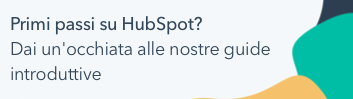Visualizzare e filtrare le attività di registrazione
Ultimo aggiornamento: aprile 4, 2025
Disponibile con uno qualsiasi dei seguenti abbonamenti, tranne dove indicato:
|
|
È possibile visualizzare le attività in blocco sulle pagine degli indici o per un record alla volta sui singoli record. Quando si visualizza un singolo record, la scheda Attività è inclusa per impostazione predefinita, ma è anche possibile aggiungere schede attività predefinite e personalizzate alla colonna centrale nelle impostazioni dell'oggetto.
Nota bene: per gli account con strumenti gratuiti creati a partire dal 4 febbraio 2025, solo le attività create negli ultimi 30 giorni appariranno nella timeline delle attività e nelle schede delle attività. Questo vale per la maggior parte delle attività, escluse le note, le attività, le attività appuntate di un record o le attività a cui si accede tramite link diretti. Per visualizzare tutte le attività create da più di 30 giorni su un record, è necessario avere un abbonamento Starter. Se si dispone di strumenti gratuiti e si desidera gestire le attività create da più di 30 giorni, è possibile farlo nelle pagine dell'indice delle attività.
Visualizzare e filtrare le attività nelle pagine di indice
Per filtrare, modificare o eliminare le attività in blocco, è possibile utilizzare le pagine di indice delle attività. Imparare a modificare le colonne mostrate per le visualizzazioni delle attività.
Se l'account dispone di strumenti gratuiti, è possibile visualizzare solo le attività create negli ultimi 30 giorni nei singoli record, ma è comunque possibile modificare o eliminare le attività più vecchie nelle relative pagine di indice.
- Nel vostro account HubSpot, andate su CRM > Contatti, quindi fate clic sul menu a discesa Contatti e selezionate l'attività. Le attività disponibili sono chiamate, comunicazioni (accessibili solo ai Super Admin e visualizzate: LinkedIn, SMS e WhatsApp), e-mail, note, posta e attività.
- Per aprire una vista, fare clic su una scheda. Per saperne di più sulla creazione e la gestione delle viste salvate.
- Per filtrare le attività in base a criteri specifici, fare clic su un filtro rapido o su Filtri avanzati per impostare filtri personalizzati. Per saperne di più sul filtraggio dei record.
- Per visualizzare o modificare una singola attività, fare clic sul nome dell'attività.
- Per modificare più attività, selezionare le caselle di controllo accanto alle attività da modificare, quindi fare clic su Modifica nella parte superiore della tabella. Selezionare una proprietà da modificare e impostare il nuovo valore. Per saperne di più sulla modifica in blocco.
- Per eliminare le attività, selezionare le caselle di controllo accanto alle attività da eliminare, quindi fare clic su Elimina nella parte superiore della tabella. Nella finestra di dialogo, inserire il numero di attività da eliminare, quindi fare clic su Elimina per confermare.
Visualizzare e filtrare le attività di un record
Nella colonna centrale di un singolo record, è possibile visualizzare le attività presenti nella scheda Attività predefinita o in altre schede di attività predefinite e personalizzate.
Scheda Attività
La scheda Attività è inclusa di default in un record e mostra tutte le attività di un record. Se l'account dispone di strumenti gratuiti, è possibile visualizzare tutte le attività create negli ultimi 30 giorni.
Le attività e i filtri selezionati si applicano a tutti i record di quell'oggetto e sono unici per ogni utente.
- Navigare nei record.
- Fare clic sul nome di un record.
- Nel pannello centrale, fare clic sulla scheda Attività, quindi sul menu a discesa Filtra attività .
- Per includere un tipo di attività nella timeline, selezionare la casella di controllo corrispondente. Selezionare la casella Seleziona tutto per selezionare tutti i tipi di attività.
- Per filtrare le attività di coinvolgimento create da o assegnate a utenti o team specifici, fare clic sui menu a discesa Tutti gli utenti o Tutti i team e selezionare un utente o un team. I filtri degli utenti e dei team non saranno applicati agli altri record di quell'oggetto.
- Per un filtraggio rapido, fare clic sulle schede Note, E-mail, Chiamate, Attività e Riunioni nel pannello centrale per visualizzare solo i rispettivi tipi di attività.
Per saperne di più sulla creazione di attività.
Schede attività
Le schede attività possono essere aggiunte ai record e alle barre laterali nelle impostazioni degli oggetti. Le schede attività includono:
- Attività recenti: visualizza le tre attività più recenti. È possibile modificare la scheda per decidere quali attività visualizzare e in quale periodo di tempo.
- Attività prossime: visualizza le tre attività prossime più vicine. È possibile modificare la scheda per decidere quali attività visualizzare e in quale periodo di tempo.
- Cronologia di tutte le attività: visualizza le attività in una vista calendario, suddivise in base alla direzione dell'attività (cioè in entrata o in uscita).
- Riepilogo attività(BETA): visualizza un riepilogo generato dall'intelligenza artificiale delle attività di un record.
- Schede totali attività personalizzate: qualsiasi scheda creata dall'utente per visualizzare le attività.
Nota bene: se l'account dispone di strumenti gratuiti, nelle schede attività saranno incluse solo le attività create negli ultimi 30 giorni.
Per accedere e utilizzare le schede attività, è necessario aggiungerle allavisualizzazione dei record. Se le schede sono incluse nei record:- Navigare nei record.
- Fare clic sul nome di un record.
- Spostarsi sulla scheda con le schede, quindi scorrere fino alla scheda.
- Per visualizzare tipi di attività specifiche, fare clic sul menu a discesa Filtra per, quindi selezionare o deselezionare le caselle di controllo accanto alle attività desiderate.
- Per espandere o chiudere un'attività, fare clic sulla freccia a destra per espandere e sulla freccia in basso per chiudere. Per espandere o chiudere tutte le attività della scheda, fare clic su Chiudi tutto, quindi selezionare Espandi tutto o Chiudi tutto.
- Per modificare un'attività, espandere l'attività e modificarne i dettagli.
- Per visualizzare tutti i dettagli di un'attività, espandere l'attività, quindi fare clic su Visualizza attività completa.
- Per visualizzare le attività in un arco di tempo specifico, fare clic su Tutto il tempo, quindi selezionare un arco di tempo.
- Per visualizzare tipi di attività specifiche, fare clic su Tutte le attività, quindi selezionare o deselezionare le caselle di controllo accanto alle attività desiderate.
- Per filtrare in base all'utente o al team a cui è stata assegnata l'attività, fare clic su Attività assegnata a e selezionare le caselle di controllo di utenti specifici, oppure fare clic su Team HubSpot e selezionare le caselle di controllo di team specifici. Selezionare Non assegnato per includere solo le attività senza proprietario.
- Per cancellare i filtri, fare clic su Cancella tutto.
- Per visualizzare le settimane precedenti o future, scorrere a sinistra e a destra o fare clic sulle frecce sinistra e destra. Fare clic su Oggi per tornare al giorno corrente.
- Per visualizzare ulteriori dettagli su un'attività, fare clic sull'attività, quindi rivederla nel pannello di destra.
Per saperne di più sulla personalizzazione dei record.